Du kan göra ett dokument mer visuellt tilltalande genom att lägga till en bakgrundsfärg med hjälp av knappen Sidfärg. Du kan också lägga till en vattenstämpel.
Lägga till eller ändra bakgrundsfärg
-
Gå till Design > Sidfärg.
-
Välj den färg du vill använda under Temafärger eller Standardfärger.
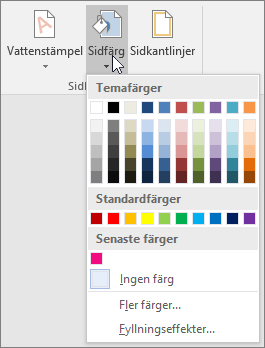
-
Om du inte ser den färg du vill använda väljer du Fler färger och väljer sedan en färg i rutan Färger .
-
Om du vill lägga till en toning, struktur, mönster eller bild väljer du Fyllningseffekter och går sedan till Toning, Struktur, Mönster eller Bild och väljer ett alternativ.
-
Mönster och strukturer upprepas (ordnas sida vid sida) så att de fyller hela sidan. Om du sparar dokumentet som en webbsida sparas strukturerna som JPEG-filer och mönster och toningar sparas som PNG-filer.
Ta bort bakgrundsfärgen
-
Gå till Design > Sidfärg.
-
Välj Ingen färg.
Ändra bakgrundsfärg
-
Gå till Design > Sidfärg.
-
Välj den färg du vill använda. Om du inte ser den färg du vill använda väljer du Fler färger och väljer sedan en färg från något av alternativen i rutan Färg .
Tips:
-
Om du vill välja en färg från en fil markerar du bilden, klickar på kugghjulsikonen och väljer Ny från fil.
-

-
Ta bort bakgrundsfärgen
-
Gå till Design > sidfärg
-
Välj Ingen färg.
Med teman kan du formatera ett helt dokument. Mer information finns i Använda teman










